Activer le pavé numérique au démarrage – Windows 8 – 8.1 – Windows 10
Publié par chantal11 le vendredi 8. novembre 2013
Sur certaines configurations, le pavé numérique n’est pas activé au démarrage de Windows.
On peut activer le pavé numérique au démarrage en intervenant sur le Registre.
Avant toute manipulation dans la Base de registre, créer un point de restauration manuel.
En cas de souci, on pourra restaurer le système à une date antérieure, à partir de ce point.
Taper regedit dans la barre de recherche Cortana ![]()
Cliquer sur Exécuter la commande regedit
Valider la demande du Contrôle de compte Utilisateur
Dans l’Editeur de registre, déployer la clé HKEY_USERS\.DEFAULT\Control Panel\Keyboard
Cliquer sur la sous-clé Keyboard pour la mettre en surbrillance.
Dans le volet de droite -> double-clic sur la valeur InitialKeyboardIndicators
Dans Données de la valeur, taper 2 et valider par OK
Appliquer la même procédure sur la clé HKEY_CURRENT_USER\Control Panel\Keyboard
Redémarrer le PC.
Méthode simple et rapide :
Télécharger ce fichier activer_pave_numerique.reg et l’enregistrer sur le Bureau
Ensuite Fusionner le fichier .reg et redémarrer le PC.

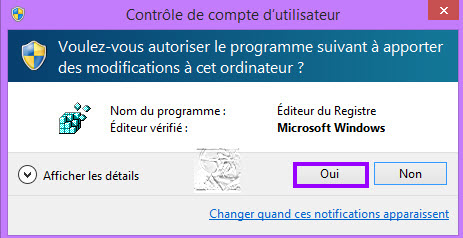
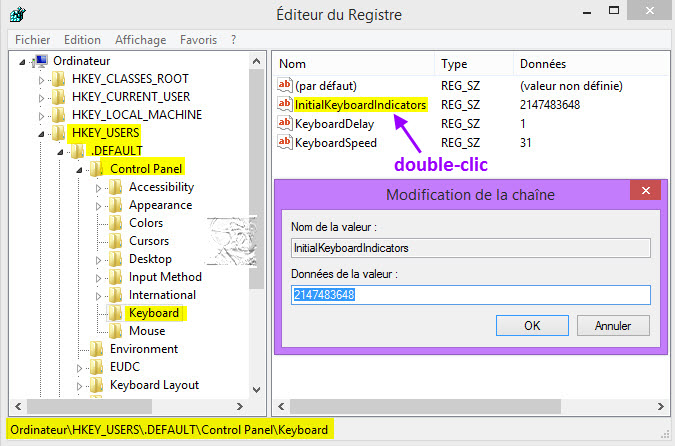
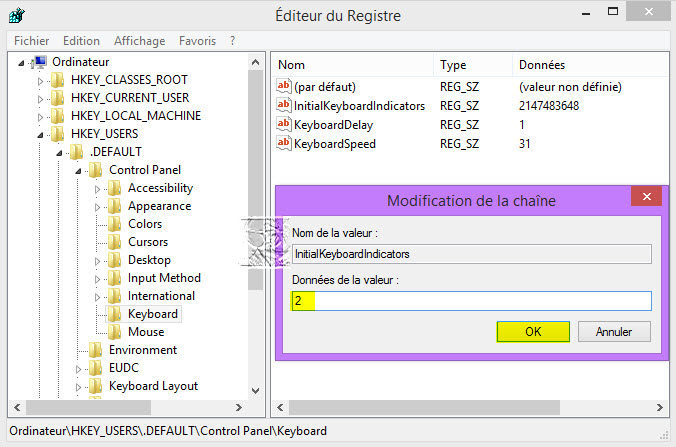
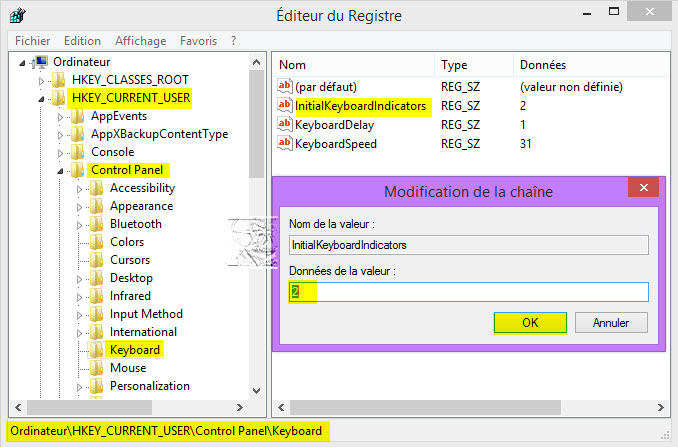
jeudi 23. janvier 2014 à 23:23
merci beaucoup
jeudi 20. février 2014 à 15:48
Bonjour,
Je vous remercie pour cette méthode mais il y a un problème. J’ai fait cette manipulation sur mon ordinateur lorsqu’il était sous Windows 8.0 (et ça a très bien marché). Or, j’ai fait la mise à jour 8.1, et depuis, le pavé numérique est à nouveau désactivé au démarrage, alors que les valeurs du registre sont toujours sur 2.
Y a-t-il une manipulation à refaire ?
dimanche 23. février 2014 à 12:09
Depuis quelques jours, ce système fonctionne en cas de redémarrage et ne fonctionne plus en cas de démarrage, c’est à dire après un arrêt complet de l’ordinateur. Je l’ai constaté sur mes 2 ordinateurs fixes Windows 8.1
Merci
lundi 3. mars 2014 à 11:18
Bonjour,
Idem pour moi depuis une mise à jour automatique Windows de fin février !!!
mercredi 5. mars 2014 à 15:15
Pour résoudre ce problème, allez voir ici et continuer la procédure comme indiqué à partir du point 8.
http://www.pcastuces.com/pratique/astuces/3618.htm
FC
jeudi 6. mars 2014 à 11:53
Voilà un très bon complément indispensable pour solutionner le problème !!!
http://www.pcastuces.com/pratique/astuces/3618.htm
Cordialement !
mercredi 19. mars 2014 à 19:47
plus facile pour moi aller dans : option d ergonomie ,configurer touche de la souris ,autre parametre , decocher ( utiliser les touche de la souris lorsque ver.num est activer et cocher desactiver
lundi 24. mars 2014 à 08:14
Bonjour,
J’ai le même soucis qu’en « 3 » et mes réglages sont pourtant comme indiqués en « 6 ».
Une autre solution ?
samedi 16. août 2014 à 21:42
Salut Kent, c’est o pour moi sur 8.1 avec le coup du mulot, merci à toi by
samedi 30. août 2014 à 01:51
Salut Kent,
Merci OK avec 8.1 et le coup du mulot
dimanche 31. août 2014 à 23:00
Salut Kent,
Un grand merci : OK avec 8.1, cela faisait longtemps que je cherchais.
Avec regedit 2 ce n’était pas suffisant
Ta démarche est très logique, claire, et il fallait trouver la case à décocher
lundi 1. septembre 2014 à 17:48
Salut Kent,
Un grand merci : OK avec 8.1, cela faisait longtemps que je cherchais.
Avec regedit 2 ce n’était pas suffisant
Ta démarche est très logique, claire, et il fallait trouver la case à décocher
samedi 1. novembre 2014 à 16:37
Salut tous le monde,
J’ai bien fait, mais sa le pavé num ne marche qu’au démarrage lors de tape de mon mot de passe, puis sur un xl ou un doc sa ne marche pas malgré que le témoin de verrouillage num est allumé. Qui peut m’aider je vous en supplies.
Mon PC est ASUS S551L, win8
dimanche 30. novembre 2014 à 18:05
Merci beaucoup, c’est top
mardi 20. janvier 2015 à 14:10
salut KENT
un grand merci, c est clair et facile, et surtout EFFICACE. j ai cherché durant des jours, vraiment un grand merci. bonne année a tous
dimanche 25. janvier 2015 à 22:38
Bonjour,
J’ai essayé les manipulations recommandées dans le registre, mais ça ne fonctionne pas.
Que faire ?
Merci
mardi 24. mars 2015 à 16:33
Tout comme Clous, ¸
Ça ne fonctionne pas pour moi non plus avec le changement au registre et par la suite avec la solution de Kent. Est-ce que j’aurais dû laisser le registre à ses valeurs par défaut et n’utiliser que la solution de Kent ?
mardi 24. mars 2015 à 16:58
Eureka, j’ai trouvé! Il manquait une étape que j’ai trouvée sur PC Astuces
Le lien suivant indique la dernière étape à faire dans « Option d’alimentation »
http://www.pcastuces.com/pratique/astuces/3618.htm
vendredi 17. avril 2015 à 18:44
Salut Kent.
Un grand merci pour ton conseil, heureusement qu’il y-a des personne comme toi pour partager
Mich
mardi 28. avril 2015 à 13:40
Un grand merci à Kent, je cherchais depuis plusieurs jours et ça fonctionne.
mercredi 24. juin 2015 à 03:21
Désolée, ça ne fonctionne pas, j’ai suivi http://www.pcastuces.com/pratique/astuces/3618.htm et les instructions de Kent, cela ne fonctionne pas. Au redémarrage oui, mais si je referme mon écran, le numlock s’éteint et lorsque je le réouvre, il ne se rallume pas?? Merci, DL
mardi 30. juin 2015 à 01:01
Menu démarrer > panneau de config >options ergonomie> rendre le clavier plus facile à utiliser, et tu coches la 4ème case.
samedi 12. septembre 2015 à 18:59
J’ai suivi la procédure consistant à mettre « 2 » dans la clef du registre par REGEDIT. Au redémarrage, je n’arrivais plus à saisir mon code sur 4 chiffres. La zone de texte n’en acceptait plus que 3. J’y suis parvenue en cliquant sur l’icône d’ergonomie et en saisissant mon code avec le pavé numérique. Allez savoir pourquoi …? Du coup, j’ai remis la valeur de la clef (2147483648).
samedi 5. mars 2016 à 01:29
Bonjour,
Pour moi ça ne marche pas les deux solutions. Je les ai déjà appliquées plusieurs fois sous W8.1 sans succès.
A force de potasser le sujet sur différents forum j’ai fini par trouver une réponse intéressante.
J’ai appelé ACER (mon ordi) et je les ai cuisiné. Il y a 6 mois on m’avait dit que c’était un problème de mise à jour de W8.1 et qu’il fallait attendre, ce que j’ai fait. Cette fois ci i ne pouvait pas me dire la même chose…j’ai appris que c’était une « spécificité » de ACER !!! et qu’on peut rien y faire. Je lui ai dit que ce n’est pas pratique et que j’allais le dire sur les forum. Peut être que ça fera changer quelque chose….
Bref, si vous avez des ACER, ce n’est pas la peine de chercher.
La seule solution qu’on m’a donné c’est de trouver un logiciel qui le fasse. Donc j’en cherche un… si quelqu’un a une idée. ACER n’a pas voulu me donner de nom car il m’a dit que ça pouvait affecter le système.
A suivre…
vendredi 22. avril 2016 à 23:36
Bonjour, je souhaitais vous remercier car j’allais envoyer mon PC en réparation pour le pavé numérique qui ne marchait pas et grâce à vos explications tout c’est arrangé. Étant blogueuse je ne peux pas me passer de mon ordinateur. Merci encore. Très bonne continuation.
jeudi 21. juillet 2016 à 16:58
en faite il faut décocher la case « activer les touches souris
utiliser le pavé numérique pour déplacer la souris à l’écran » dans l’ option de l’ ergonomie
samedi 22. octobre 2016 à 11:01
Bonjour.
Merci pour toutes ces explications, moi j’ai aussi un Acer et lorsque j’ai installé Win 10 quelqu’un m’avait donné la solution et je vous assure que ça marchait mais quand Microsoft m’a fait la mise à jour de mon Win 10 mi-octobre il a ressemé la M…. avec mon pavé numérique. Que j’aimerais que celui qui m’avait donné la combine me la redonne et là je sauvegarde je vous l’assure. Merci à ce sauveur.
lundi 9. octobre 2017 à 14:46
Merci c’est cool. Par contre c’est byzare les valeurs chez moi c’est 0 et 1 et pas 21xxxx.
Encore un grand merci car j’ai passé des heures à chercher cette option introuvable.
jeudi 24. mai 2018 à 17:38
je n’arrive pas a activer le clavier de ma machine
vraiment je suis déranger pour ça
jeudi 24. mai 2018 à 17:57
Bonjour,
Pour une demande d’aide, merci d’ouvrir un sujet sur ce forum http://www.windowshelp.org/forums/